13 formas de arreglar Twitter que no se carga en Chrome
Publicado: 2023-02-11
Siendo una de las plataformas de redes sociales más populares, el sitio de mini-blogging Twitter es seguido por millones de usuarios. El sitio web es popular para obtener noticias, actualizaciones y, en los últimos tiempos, memes. La popularidad de Twitter es diferente a la de cualquier otro sitio. A pesar de esto, a veces los usuarios pueden encontrar varios problemas al intentar conectarse a Twitter. Uno de los errores comunes es que Twitter no se carga en Chrome. Cuando un usuario intenta conectarse a Twitter con Google Chrome, a veces se encuentra con errores o vacía una página web. Si recibe un error similar y no puede entender por qué Twitter no se carga en la PC, esta es la guía perfecta para usted. En esta guía, discutiremos todas las posibles razones y soluciones para que Twitter no se abra en los problemas de la computadora portátil con Windows 11.
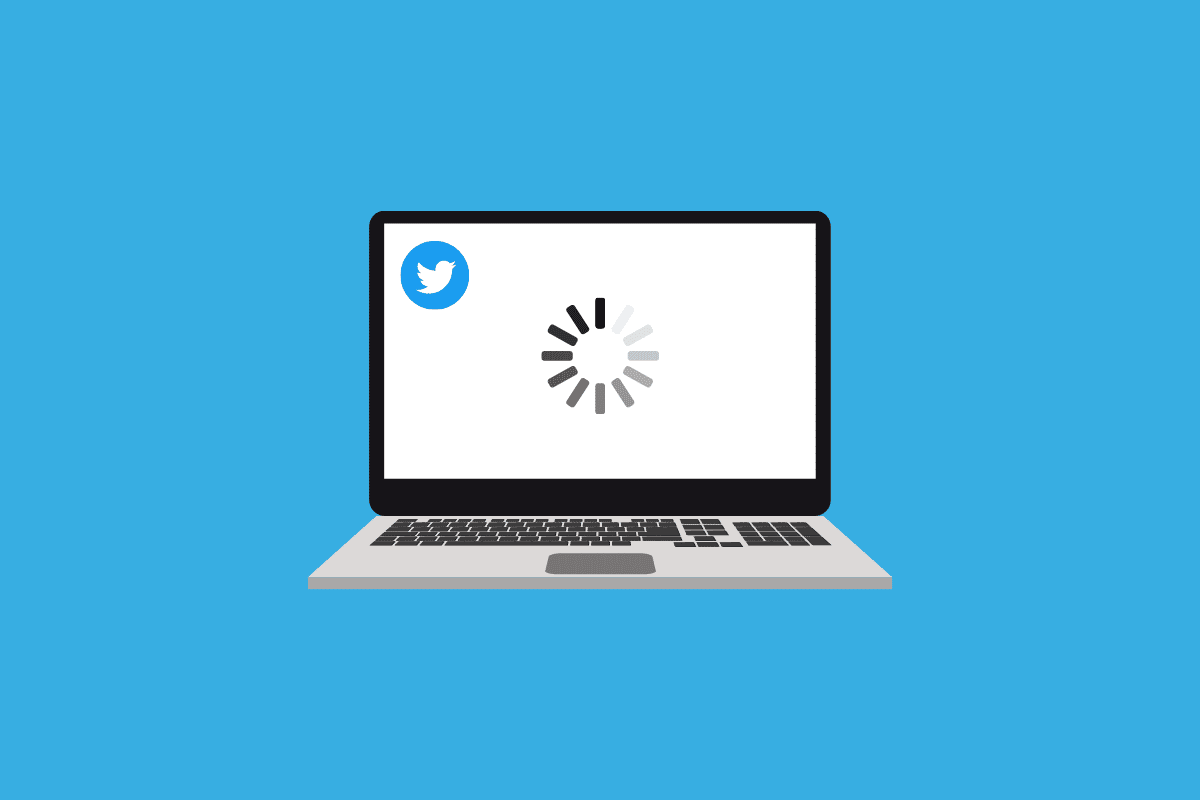
Cómo arreglar Twitter que no se carga en Chrome
Puede haber varias razones por las que Twitter no se carga en los navegadores de escritorio, algunas de las razones más comunes se enumeran aquí.
- Los errores del sistema o los problemas de arranque pueden causar este error con Google Chrome.
- La carga incorrecta del navegador Google Chrome también puede causar este error.
- Una mala conexión de red también puede estar asociada con Twitter que no funciona en problemas de WiFi.
- La interrupción del servidor de Twitter también es una razón común para este problema.
- Una extensión de Chrome desactualizada o corrupta también puede causar este problema con Chrome.
- Los datos de caché corruptos de Google Chrome también pueden causar este problema.
- El funcionamiento incorrecto del Firewall de Windows y el programa antivirus también pueden causar este problema.
- Un servicio VPN también puede interferir y causar este error con Twitter.
- La configuración de DNS incorrecta también puede ser responsable de que Twitter no abra el problema de Windows 11.
- La configuración incorrecta del servidor proxy también puede causar este error.
- Una versión obsoleta de Chrome también puede causar este problema al navegar por Twitter.
- La configuración incorrecta de Chrome también puede causar este problema.
- Varios otros problemas, como errores y configuraciones incorrectas de Twitter, también pueden causar este problema.
En esta guía, discutiremos diferentes métodos para resolver que Twitter no funcione en problemas con el navegador de la PC.
Método 1: métodos básicos de solución de problemas
Los siguientes son algunos de los métodos básicos que puede aplicar para encontrar una solución para el problema de Twitter que no se abre en la computadora portátil.
1A. Reiniciar computadora
Uno de los métodos más fáciles para solucionar los problemas de Twitter y descubrir por qué Twitter no se carga en la PC es realizar un simple reinicio de la computadora. A menudo, el hecho de que Chrome no pueda cargar Twitter no es un problema preocupante y se debe a errores del sistema y al arranque incorrecto del dispositivo. Si se pregunta cómo funciona Twitter en Chrome y cómo corregir los errores de Chrome, un simple reinicio debería resolver el problema de que Twitter no se carga en el escritorio.
1. Ubique y haga clic en el ícono de Inicio en el Escritorio .
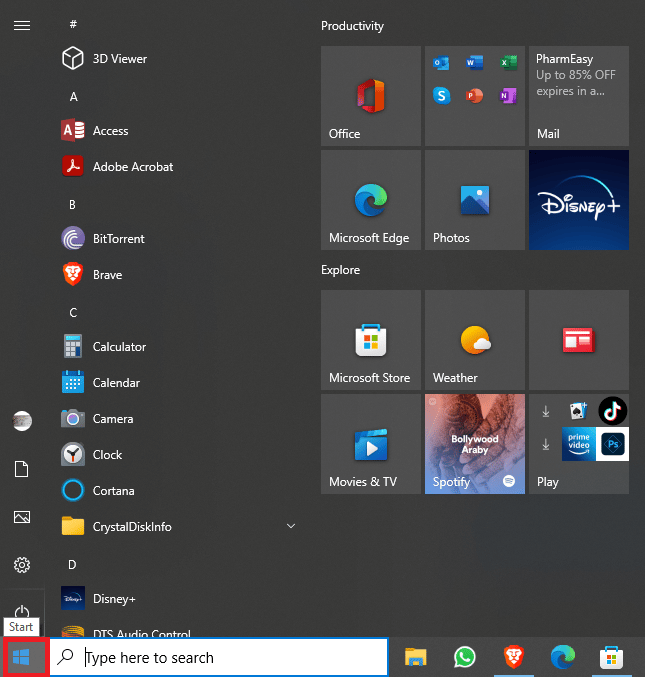
2. Ahora, haga clic en el ícono de Encendido y luego haga clic en Reiniciar .
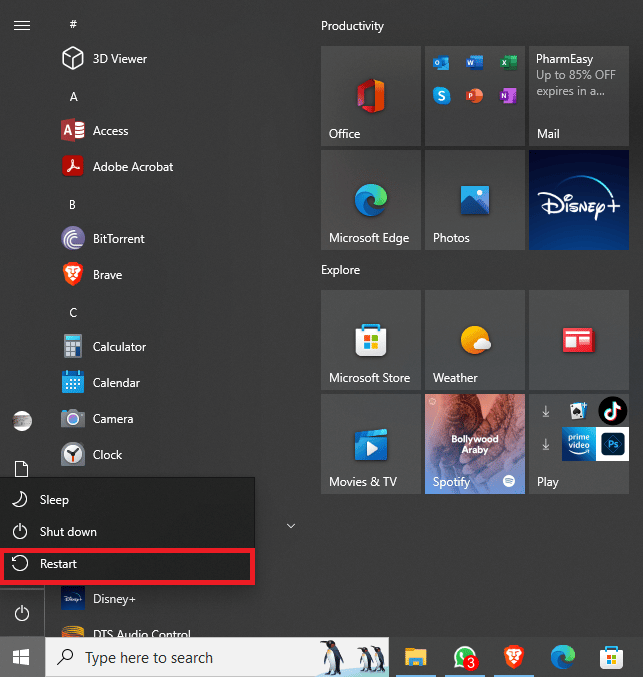
Continúe leyendo para aprender cómo arreglar Twitter no funciona en problemas de WiFi.
Lea también: Cómo evitar ser Doxxed en Twitter
1B. Reinicie Google Chrome
Al igual que en el método anterior, a menudo es posible que no pueda usar Twitter debido a una carga incorrecta del navegador Google Chrome. Si el programa está retrasado y enfrenta errores, es posible que no funcione correctamente y que tenga problemas para cargar varias páginas web. Puede reiniciar Chrome para solucionar estos problemas. Siga leyendo para conocer los pasos para solucionar los problemas de Twitter que no abren Windows 11.
1. Haga clic en el icono de cerrar de la ventana de Google Chrome .
2. Espere unos minutos.
3. Ahora, abre Google Chrome desde el menú de inicio.

Si esto no ayuda y sigue teniendo Twitter sin funcionar en el problema de la PC, pruebe el siguiente método para descubrir cómo funciona Twitter en Chrome y cómo resolver estos problemas.
1C. Usar el modo de incógnito de Google Chrome
Google Chrome proporciona un modo de incógnito para que los usuarios busquen en la web de forma privada. Cuando encuentre problemas al intentar conectarse a Twitter en Chrome, puede usar la ventana de incógnito para evitar estos problemas de conexión. Si no está seguro de cómo funciona, puede consultar la guía Cómo habilitar el modo de incógnito en Chrome para seguir los pasos para habilitar el modo de incógnito en el navegador Google Chrome para solucionar el problema de que Twitter no se abre en la computadora portátil.
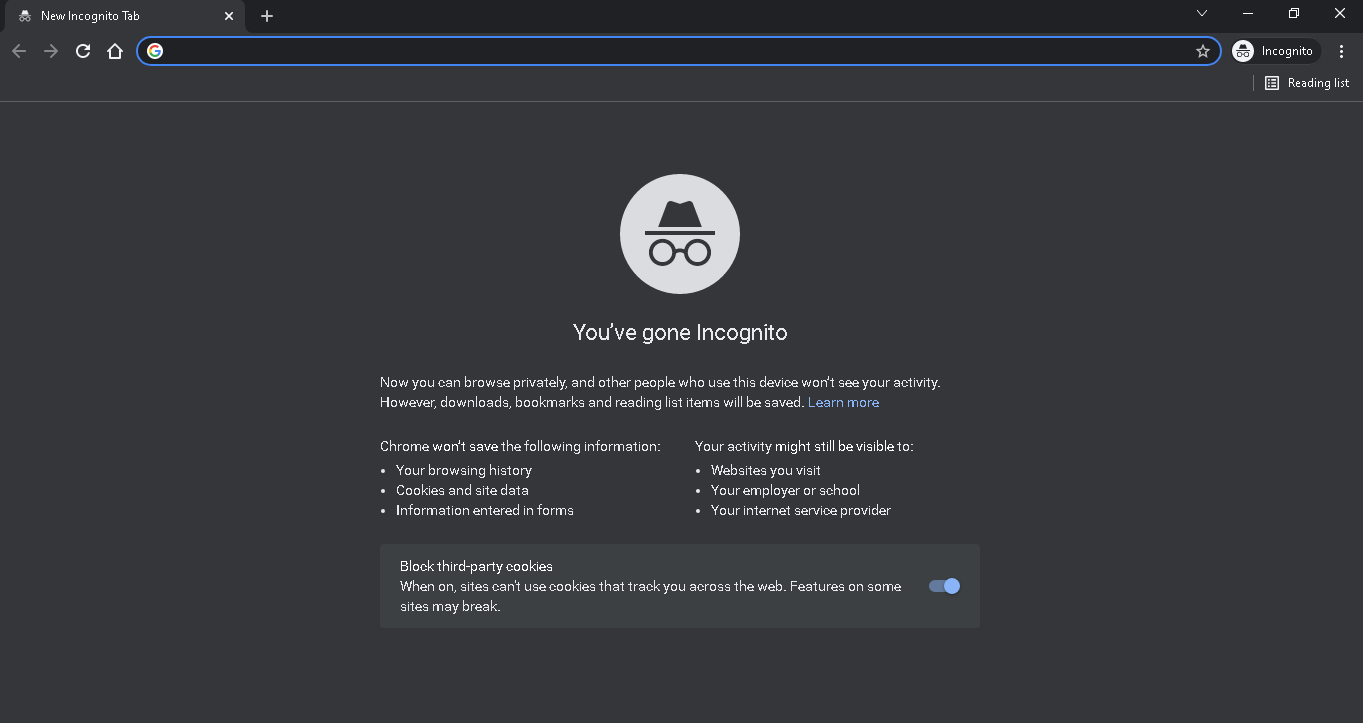
Método 2: Solucionar problemas de conexión a Internet
Una razón común por la que Twitter no se carga en Chrome puede ser una mala conexión a Internet. Por lo tanto, es importante asegurarse de que está recibiendo una conexión a Internet buena y estable para averiguar por qué Twitter no se carga en los problemas de la PC.
Paso I: reiniciar el enrutador
Si está utilizando WiFi para conectarse a Internet, es importante asegurarse de que el enrutador no tenga problemas técnicos y que Twitter no se cargue en el escritorio. Puede realizar un reinicio del enrutador WiFi para corregir el problema de Twitter que no funciona en WiFi.
1. En su enrutador Wi-Fi, busque y mantenga presionado el botón de encendido .

2. Ahora, espere a que el enrutador se apague por completo.
3. Desconecte todos los cables Wi-Fi del interruptor principal y espere unos minutos.
4. Vuelva a conectar los cables y encienda el enrutador.
Si aún no puede resolver el problema de Twitter que no funciona en la PC, intente con el siguiente método.
Si no puede averiguar cómo funciona Twitter en Chrome y cómo corregir estos errores de conexión, pruebe el siguiente método.
Paso II: Solucionar problemas de conexión
A veces, el problema puede deberse a una mala intensidad de la señal de su proveedor de red. Si recibe una mala conexión a Internet, intente mudarse a un lugar donde la intensidad de la señal sea mejor. También puede ponerse en contacto con su proveedor de Internet para resolver el problema. Siempre asegúrese de estar utilizando un plan de Internet válido. Si los problemas de la red continúan y no puede descubrir cómo solucionar el problema de Twitter no funciona en el problema de WiFi, consulte la conexión a Internet lenta. ¡10 maneras de acelerar tu Internet! guía para encontrar formas de mejorar sus problemas de conexión a Internet. Sigue leyendo para aprender cómo solucionar los problemas de Twitter que no abren Windows 11.
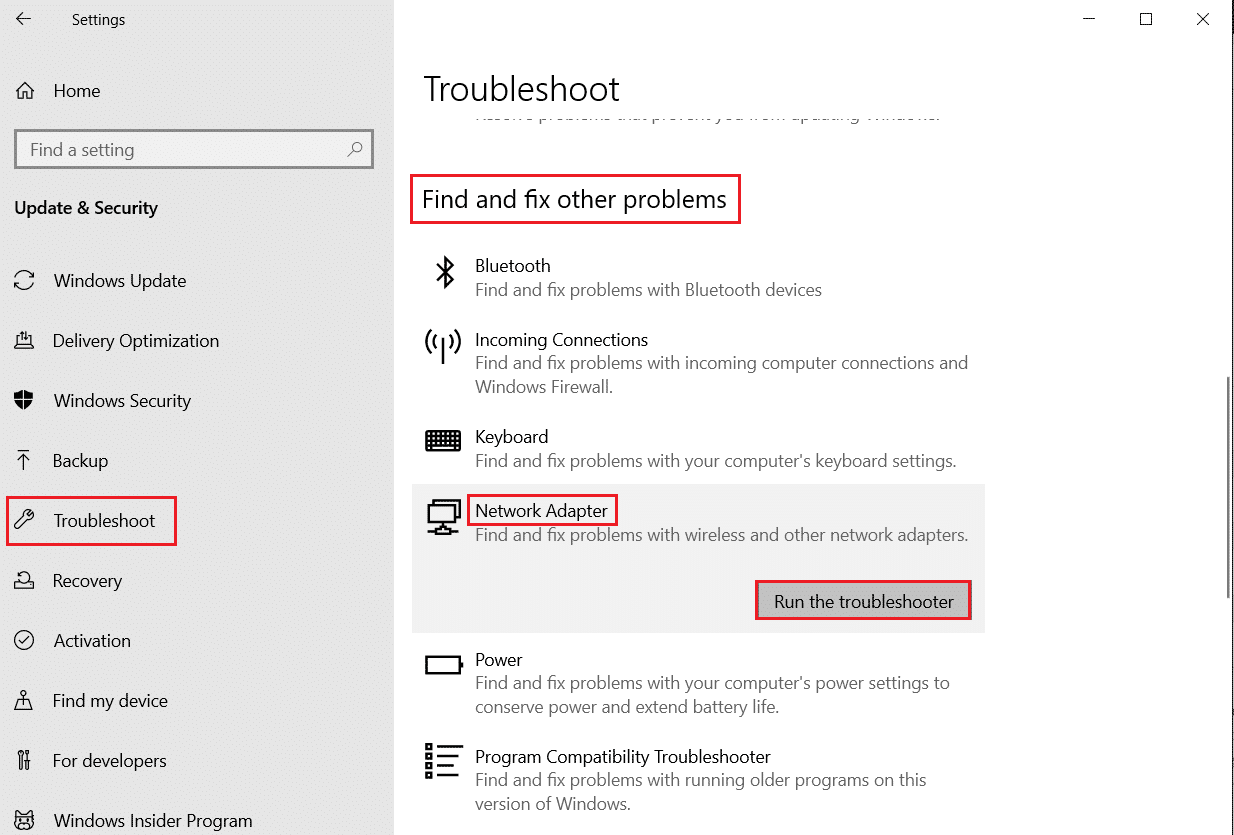
Lea también: Cómo desactivar el contenido confidencial en Twitter
Método 3: Espere el tiempo de actividad del servidor de Twitter
Si todavía se pregunta por qué Twitter no se carga en la PC, entonces Twitter puede estar experimentando una interrupción del servidor, estará inactivo por algún tiempo. Esto puede hacer que no pueda acceder a su cuenta y feed. Los problemas del servidor son comunes y ocurren de vez en cuando. Puede haber varias razones para una interrupción del servidor, como una falla técnica o un mantenimiento de rutina. Si se ha producido una interrupción del servidor, no puede hacer nada de su parte para solucionar el problema y tendrá que esperar hasta que el equipo técnico de Twitter lo solucione. Mientras tanto, puede verificar el estado del servidor en todo el mundo utilizando herramientas como DownDetector para mantenerse actualizado.
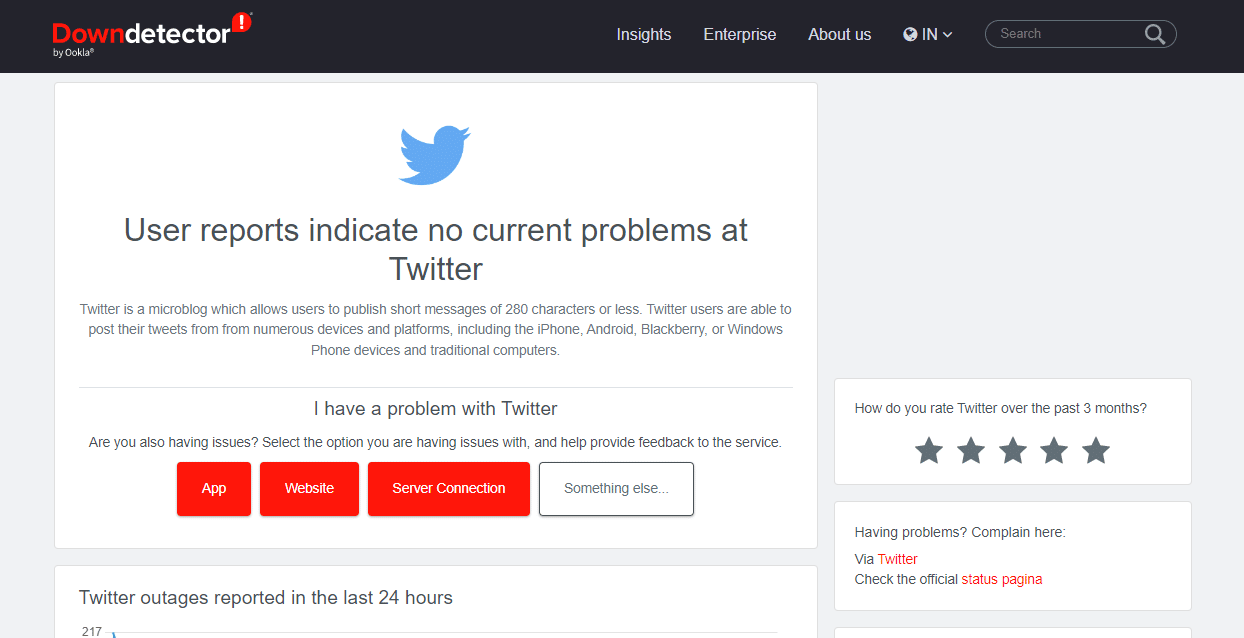
Método 4: deshabilitar las extensiones de Chrome
Si está utilizando las extensiones de Google Chrome, a veces estas útiles herramientas también pueden causarle muchos problemas. Si una extensión se corrompe, enfrenta errores o interfiere con un sitio web, puede causar errores de conexión. por lo tanto, siempre es una buena idea deshabilitar las extensiones de Google Chrome para solucionar el problema.
1. Abre Google Chrome desde el menú de inicio .

2. Ahora, ubique el ícono de tres puntos para abrir las opciones del menú.
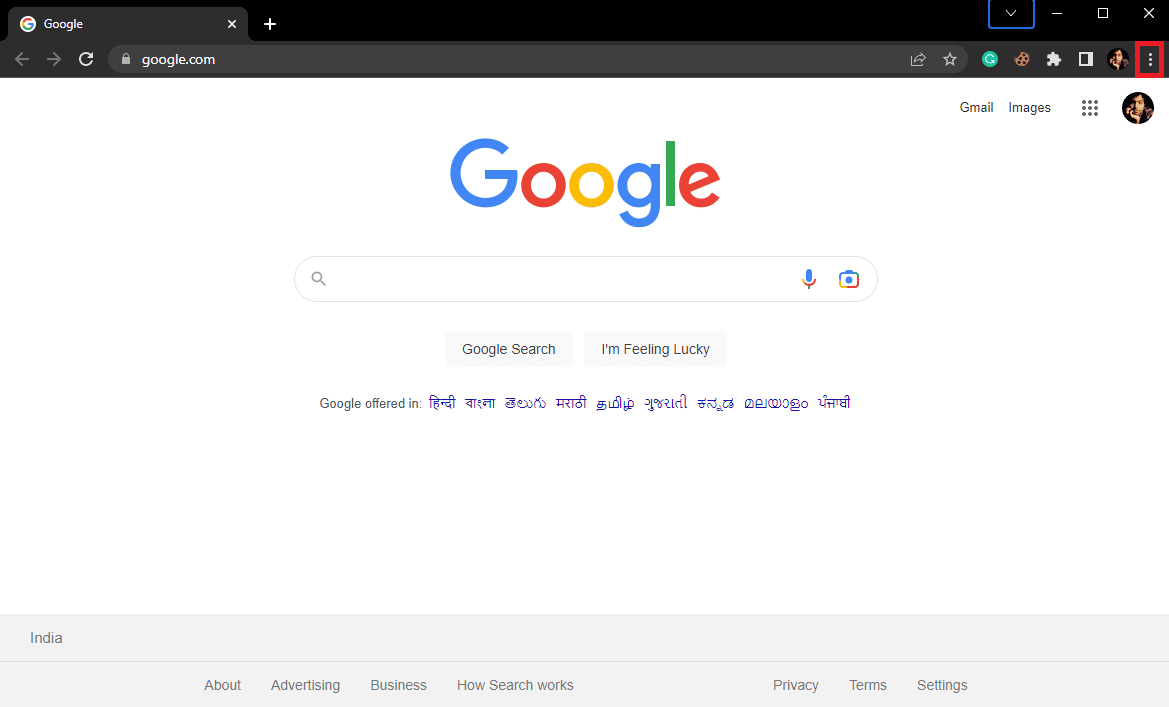
3. Aquí, ubique y haga clic en Más herramientas y luego haga clic en Extensiones .
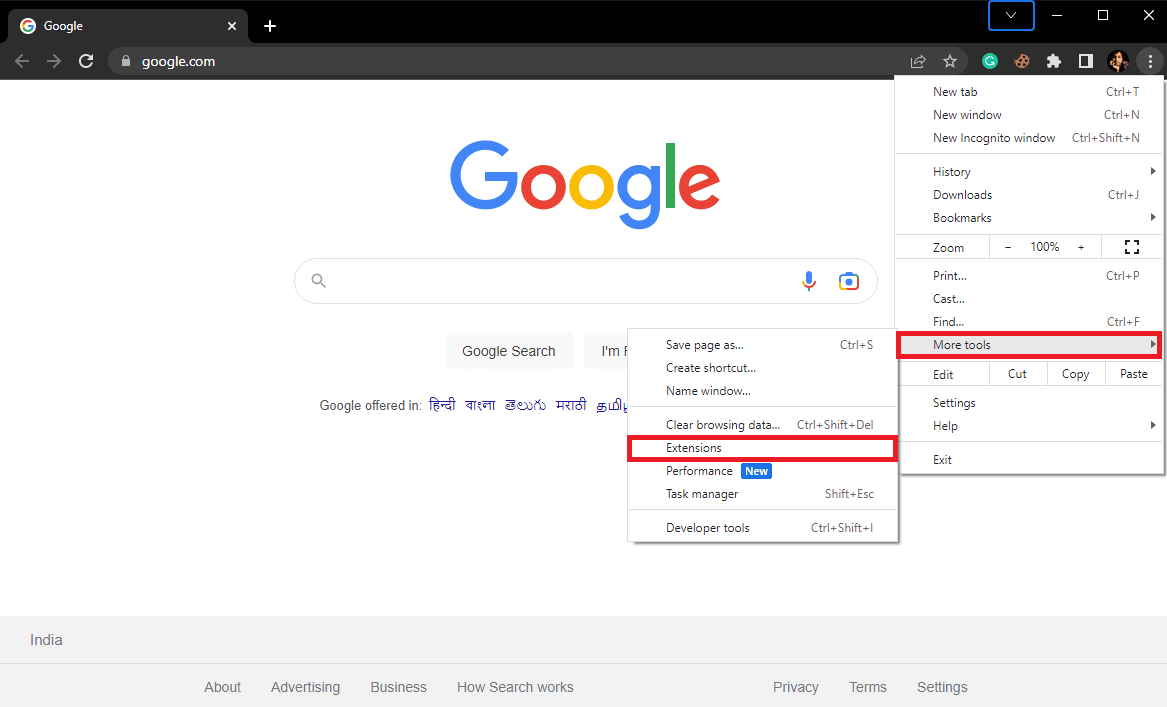
4. Ahora, en la pestaña recién abierta, ubique la extensión problemática y apague la palanca para ello.
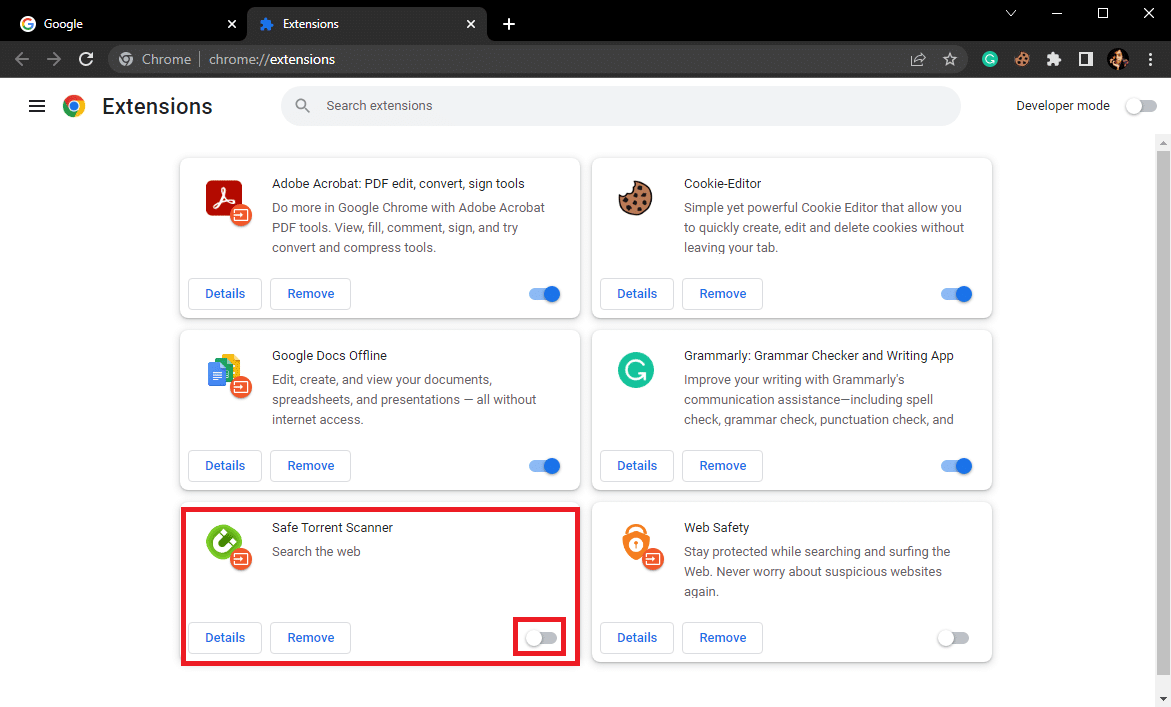
Método 5: Borrar la memoria caché del navegador Google Chrome
A veces, muchos problemas de navegación pueden deberse a datos de caché dañados en el navegador Google Chrome. Los datos de caché corruptos pueden causar problemas muy serios en su navegador y evitar que acceda a varias páginas web. Por lo tanto, debería considerar borrar estos datos innecesarios de su navegador para resolver este problema. Puede consultar la guía Cómo borrar caché y cookies en Google Chrome para seguir los pasos para borrar de forma segura los datos del navegador para Google Chrome y corregir que Twitter no funciona en problemas de Wi-Fi.
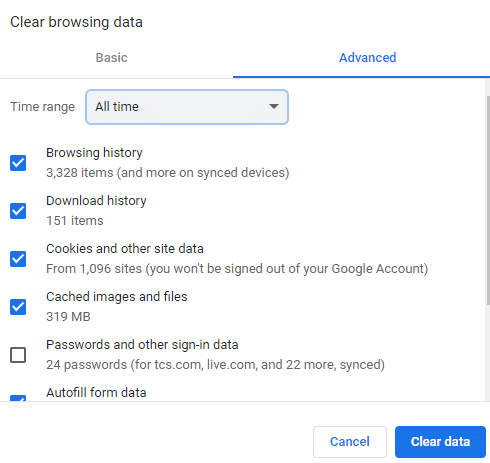
Ahora comprueba si Twitter funciona en Chrome o no.
Método 6: deshabilite el Firewall de Windows (no recomendado)
Firewall de Windows es una utilidad de Windows que mantiene su computadora a salvo de daños en línea como malware y virus. El Firewall es un componente importante de la seguridad y prevención de virus de Windows. Sin embargo, a veces Firewall también puede causar problemas al navegar por Internet. Si le preocupa por qué Twitter no se carga en la PC, debe deshabilitar el Firewall de Windows temporalmente. Si el Firewall de Windows marca por error un sitio web o contenido en línea dañino para su dispositivo, puede evitar que acceda a él. Por lo tanto, si no puede acceder a Twitter en Chrome, debe intentar deshabilitar el Firewall de Windows en su computadora. Puede consultar la guía Cómo deshabilitar el Firewall de Windows 10 para encontrar los pasos para deshabilitar de manera segura la utilidad Firewall en su dispositivo para solucionar el problema de Twitter que no funciona en la PC con Windows 11.

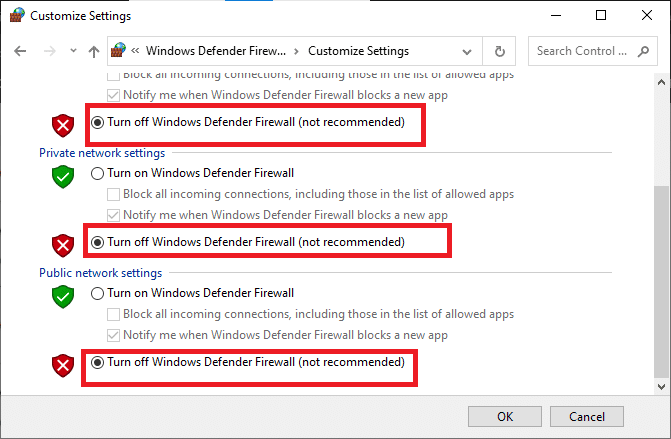
Método 7: deshabilite el programa antivirus temporalmente (si corresponde)
Si está utilizando un programa antivirus en su computadora para prevenir la amenaza de virus y malware, debería considerar deshabilitarlo para solucionar el problema de que Twitter no se carga en Chrome. Si el antivirus marca erróneamente a Twitter como una amenaza, puede negarle el acceso al sitio web. Por lo tanto, deshabilitar el antivirus es un método efectivo para resolver el problema de que Twitter no se abre en Windows 11. Puede consultar la guía Cómo deshabilitar el antivirus temporalmente en Windows 10 para deshabilitar de manera segura el programa antivirus en su dispositivo.
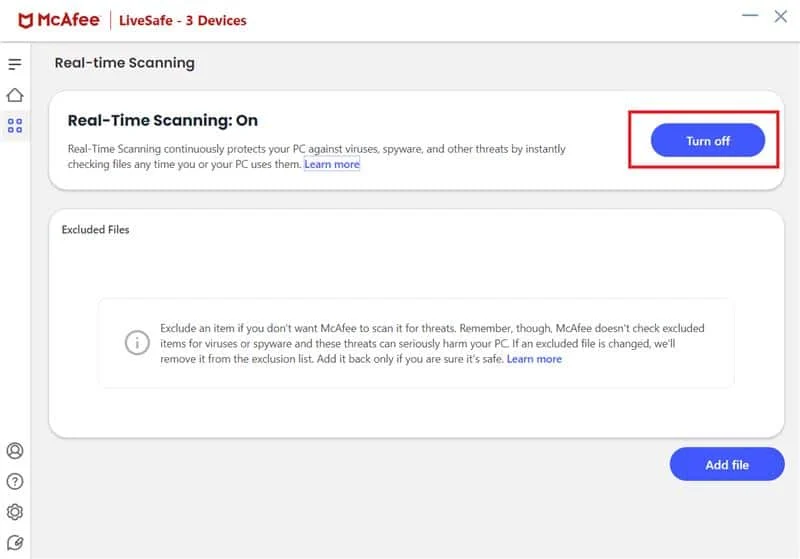
Método 8: deshabilitar el servicio VPN
Si está utilizando un servicio VPN en su computadora, puede cambiar la ubicación de su dirección IP a un lugar diferente al suyo. Sin embargo, si Twitter o el contenido de Twitter está restringido en su ubicación virtual, no podrá acceder a él. Por lo tanto, debería considerar deshabilitar el servicio VPN antes de conectarse a Twitter. Siga la guía Cómo configurar una VPN en Windows 10 para conocer los pasos correctos para deshabilitar el servicio VPN en su dispositivo para resolver el problema de Twitter que no se carga en el escritorio.
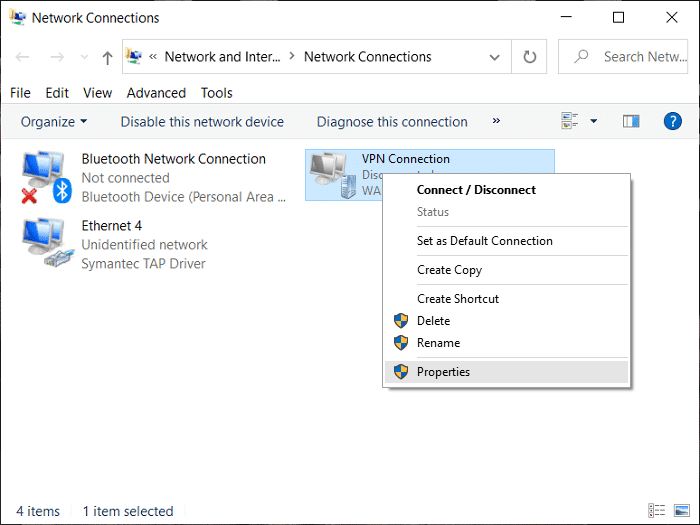
Método 9: cambiar la configuración de DNS
Si aún no sabe por qué Twitter no se carga en la PC, debería considerar cambiar la configuración de DNS. Cuando busca Twitter en Google Chrome, DNS comienza a buscar la dirección IP en su computadora. Sin embargo, dado que el DNS está configurado en su computadora, un cambio de configuración puede causar errores durante la navegación. Generalmente, cuando el DNS no puede ubicar el ISP en su computadora, obtiene errores mientras navega. Para arreglar Twitter no funciona en el problema de WiFi, puede cambiar la configuración de DNS en su computadora. Puede consultar la guía Cómo cambiar la configuración de DNS en Windows 10 para realizar los cambios en Windows 10. Si está utilizando Windows 11, puede consultar la guía Cómo cambiar la configuración del servidor DNS en Windows 11 para realizar los cambios y corregir Twitter no se abre en problemas de Windows 11.
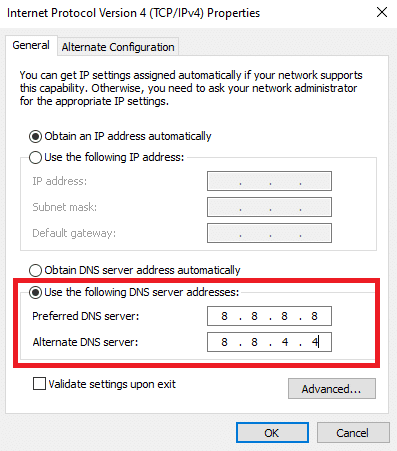
Método 10: apague los servidores proxy
Si los métodos anteriores no funcionan y el problema de Twitter no se abre en la computadora portátil persiste, debe considerar verificar el estado del servidor proxy en su navegador Google Chrome para averiguar y no puede averiguar cómo funciona Twitter en Chrome y cómo para solucionar estos problemas. Si los servidores están activados, considere apagarlos para solucionar el problema.
1. Abre Google Chrome desde el menú de inicio .

2. Ubique y haga clic en el ícono de tres puntos para abrir las opciones del menú y luego haga clic en Configuración .
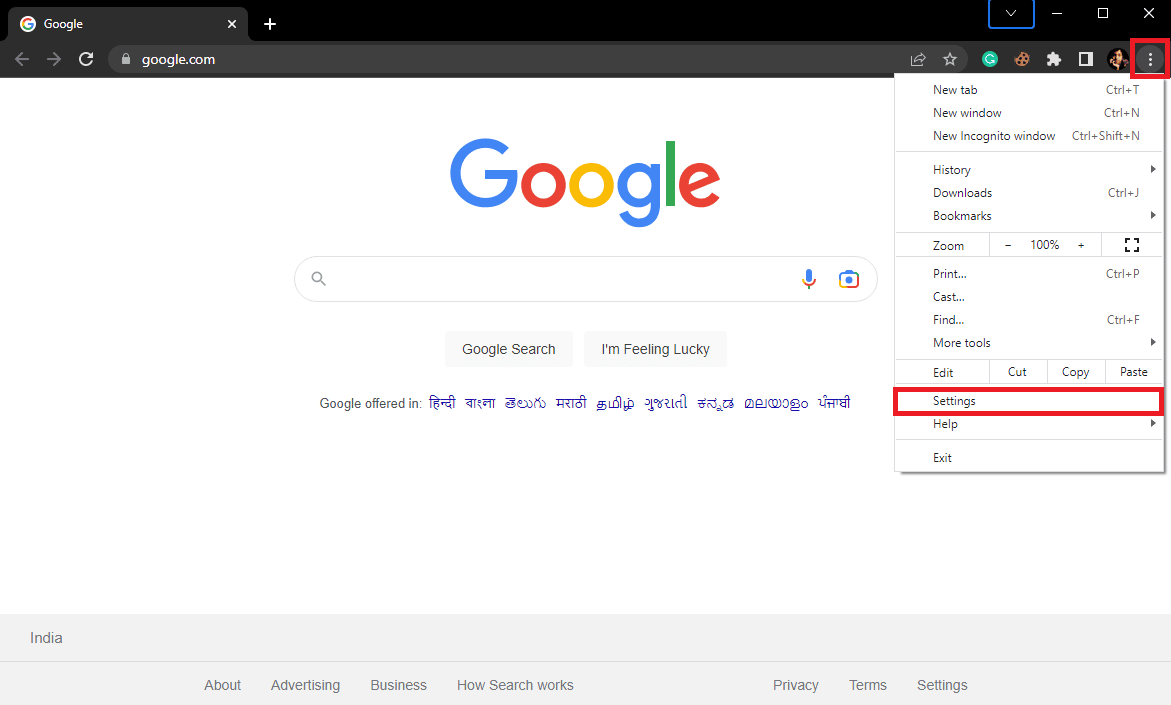
3. Aquí, desde el panel lateral izquierdo, navegue hasta Sistema .
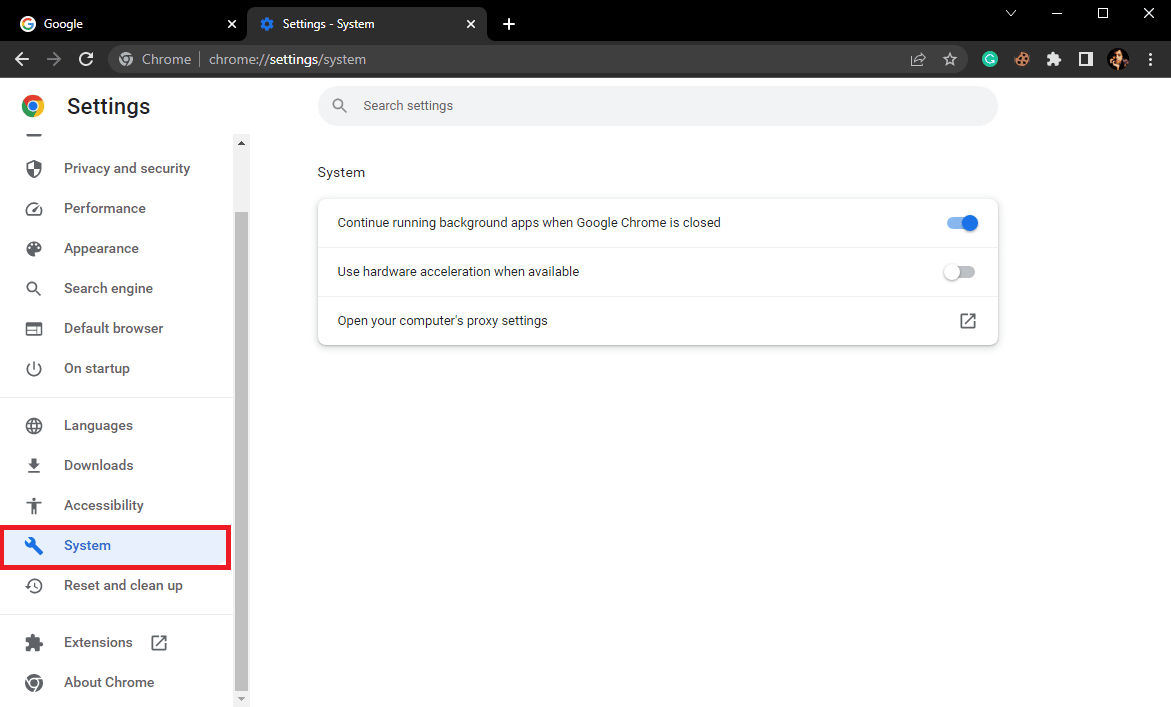
4. Ahora, haz clic en Abrir la configuración de proxy de tu computadora .
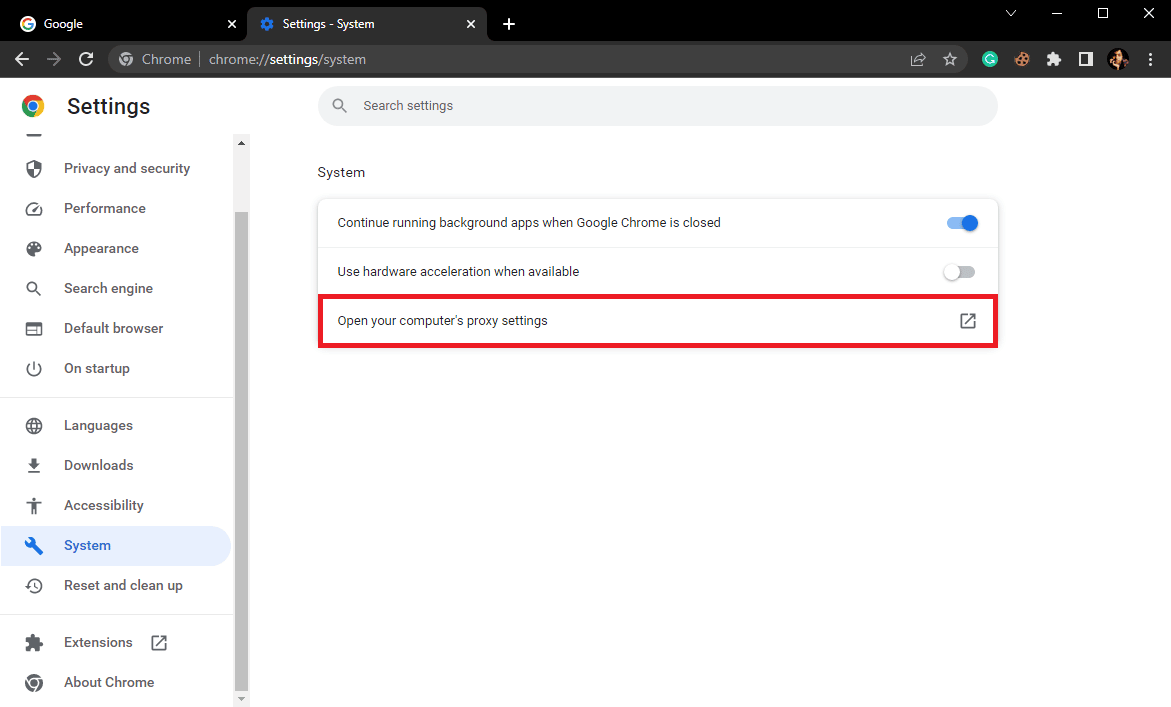
5. En la configuración localice y desactive la opción Detectar configuración automáticamente .
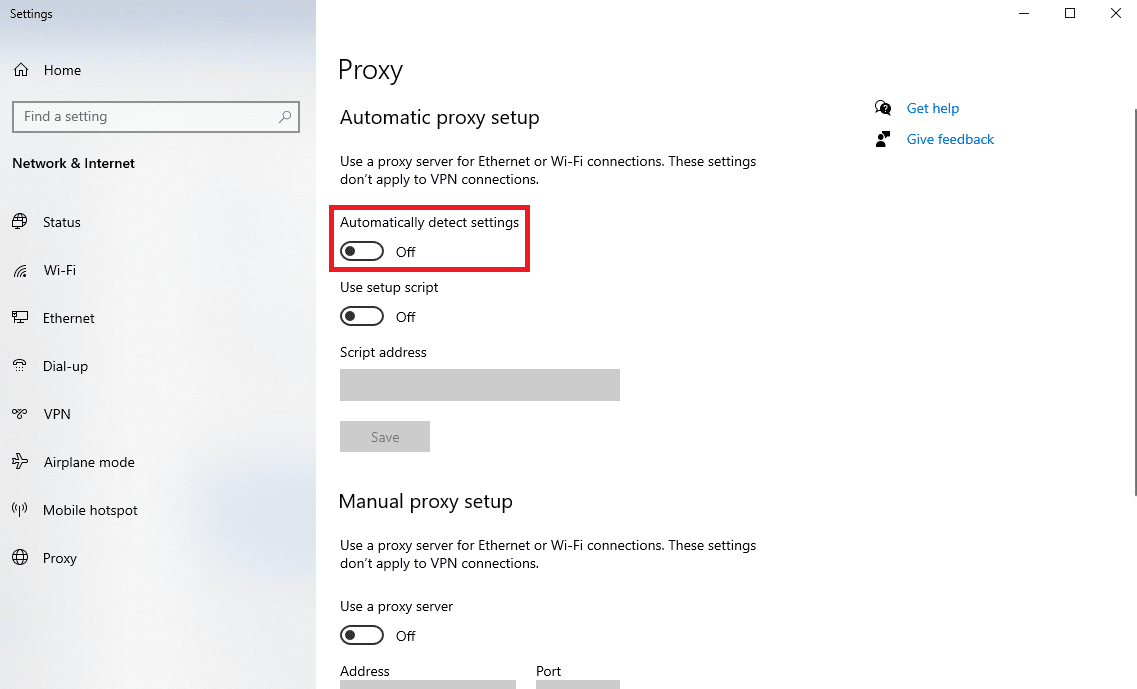
6. Ahora, desplácese hacia abajo y localice la Configuración manual del proxy .
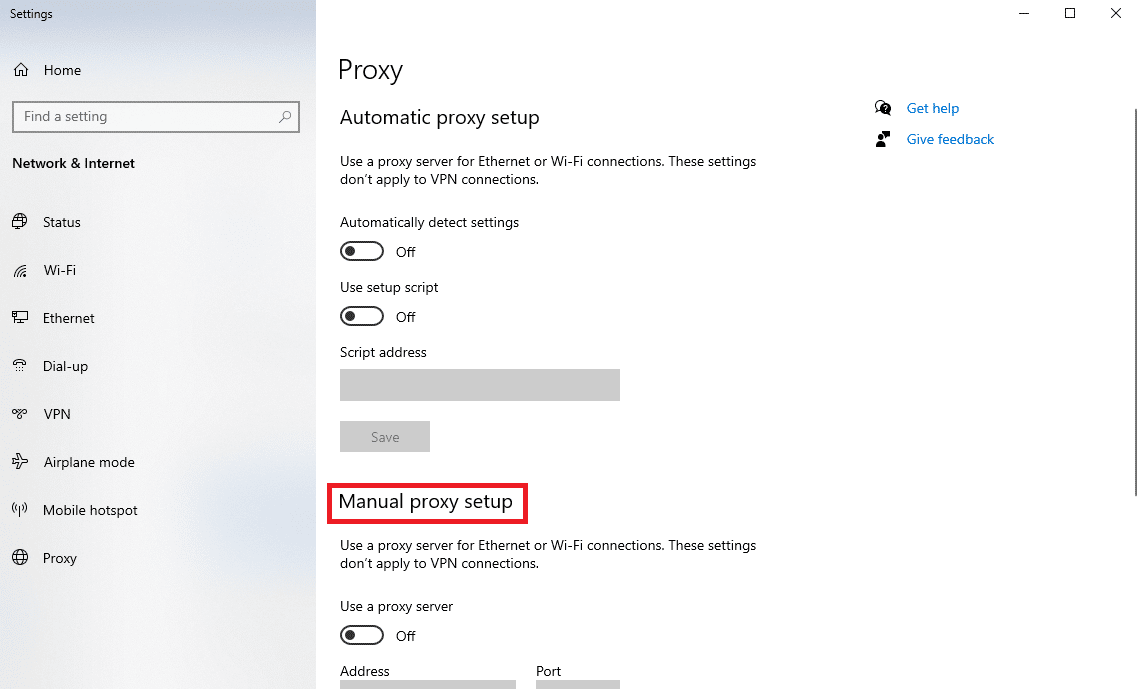
7. Desactive la opción Usar un servidor proxy .
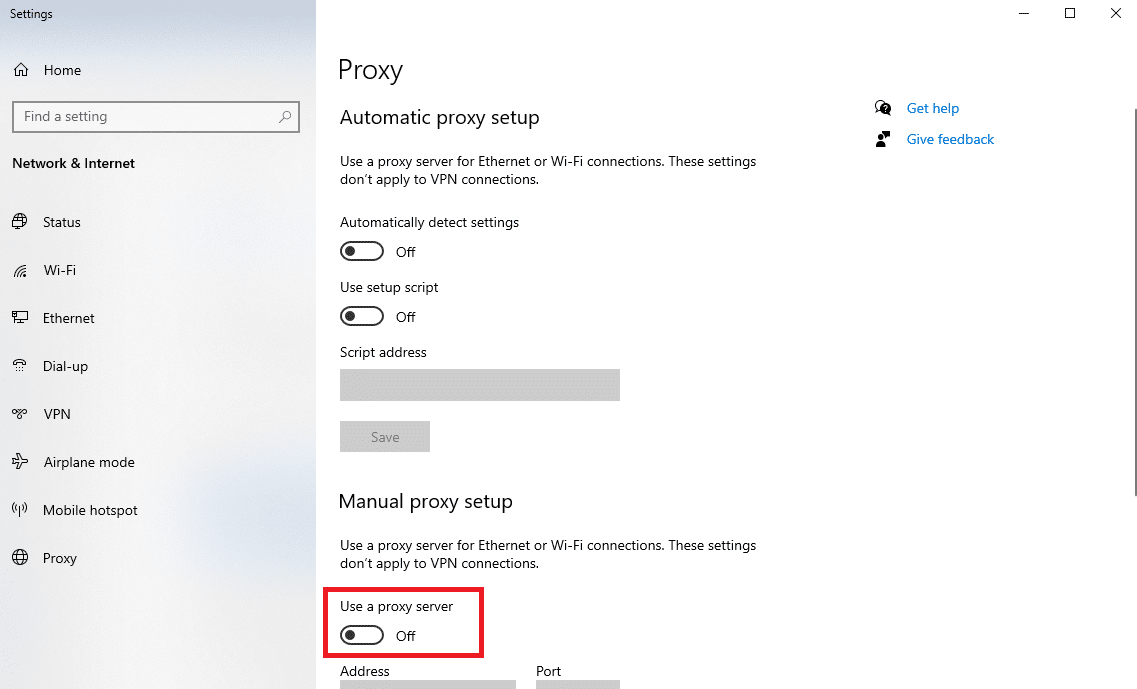
Compruebe si Twitter no funciona en el problema de WiFi resuelto o no.
Lea también: 9 formas de arreglar los videos de Twitter que no se reproducen
Método 11: Actualizar Chrome
Si su Google Chrome no está actualizado, puede encontrar varios problemas mientras navega por Internet. Para resolver el problema de Twitter en Google Chrome, asegúrese de que su navegador Chrome esté actualizado.
1. Abre Google Chrome desde el menú de inicio .

2. Ahora, haga clic en el ícono de tres puntos para abrir las opciones del menú y luego haga clic en Configuración .
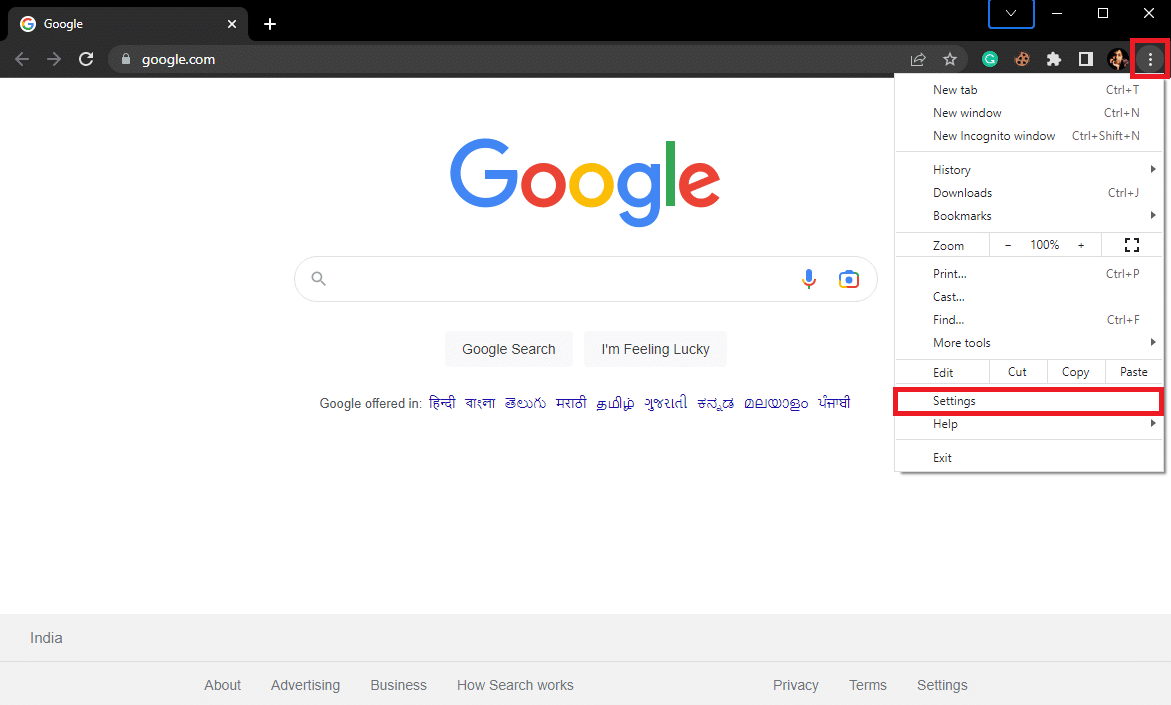
3. En el panel del lado izquierdo, haga clic en la pestaña Acerca de Chrome .
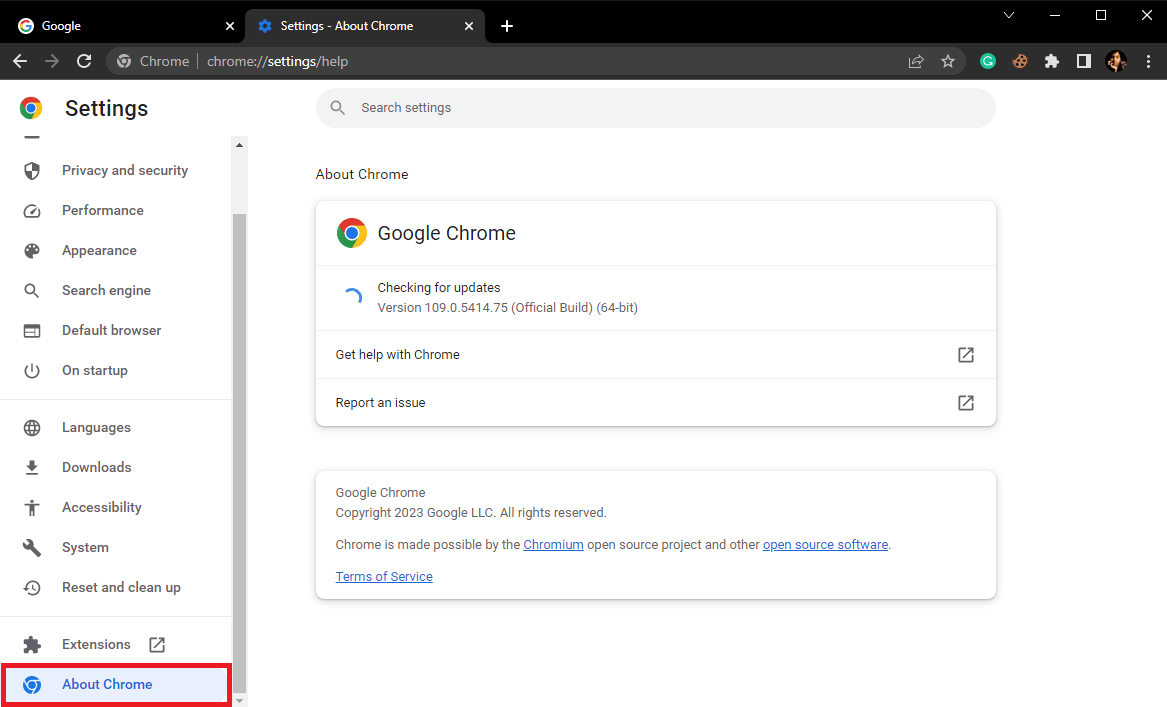
4. Chrome comenzará a buscar nuevas actualizaciones y, si las hay, las instalará.
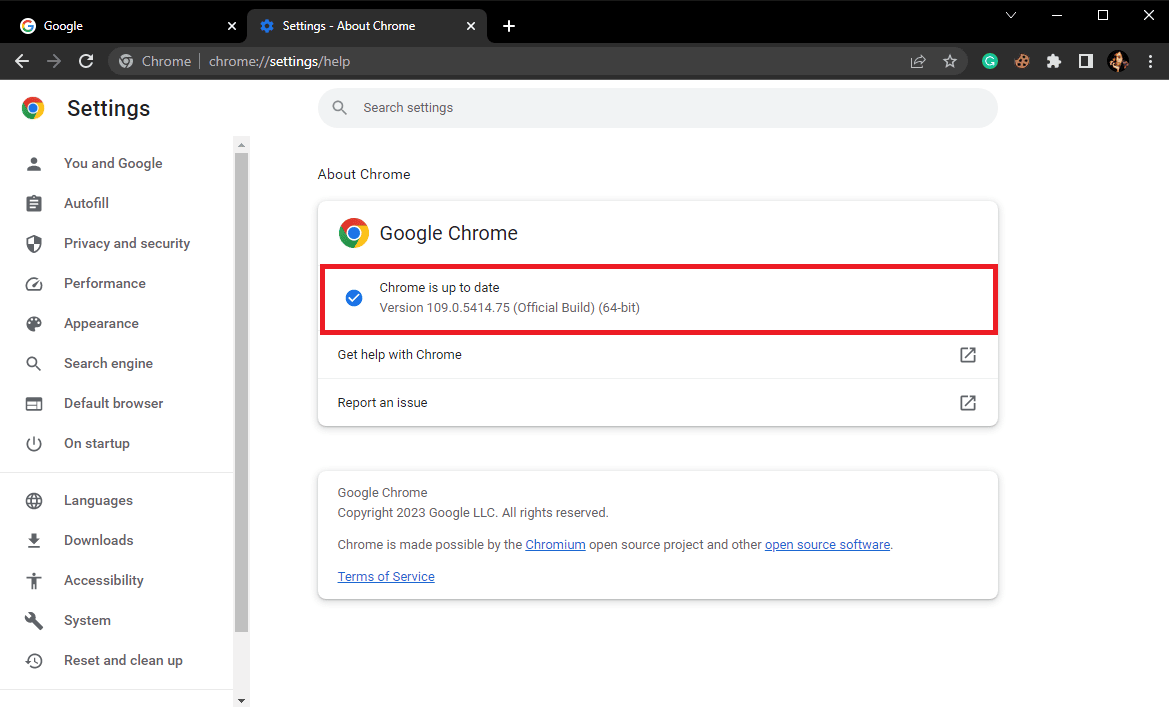
Método 12: Restablecer Chrome
Si ninguno de los métodos mencionados anteriormente funciona, puede intentar restablecer Chrome a la configuración predeterminada. Restablecer Chrome cambiará todas las configuraciones y las establecerá en el modo de fábrica. Puede seguir estos sencillos pasos para restablecer el navegador Google Chrome.
1. Abre Google Chrome desde el menú de inicio .

2. Ahora, haga clic en el ícono de tres puntos para abrir las opciones del menú y luego haga clic en Configuración .
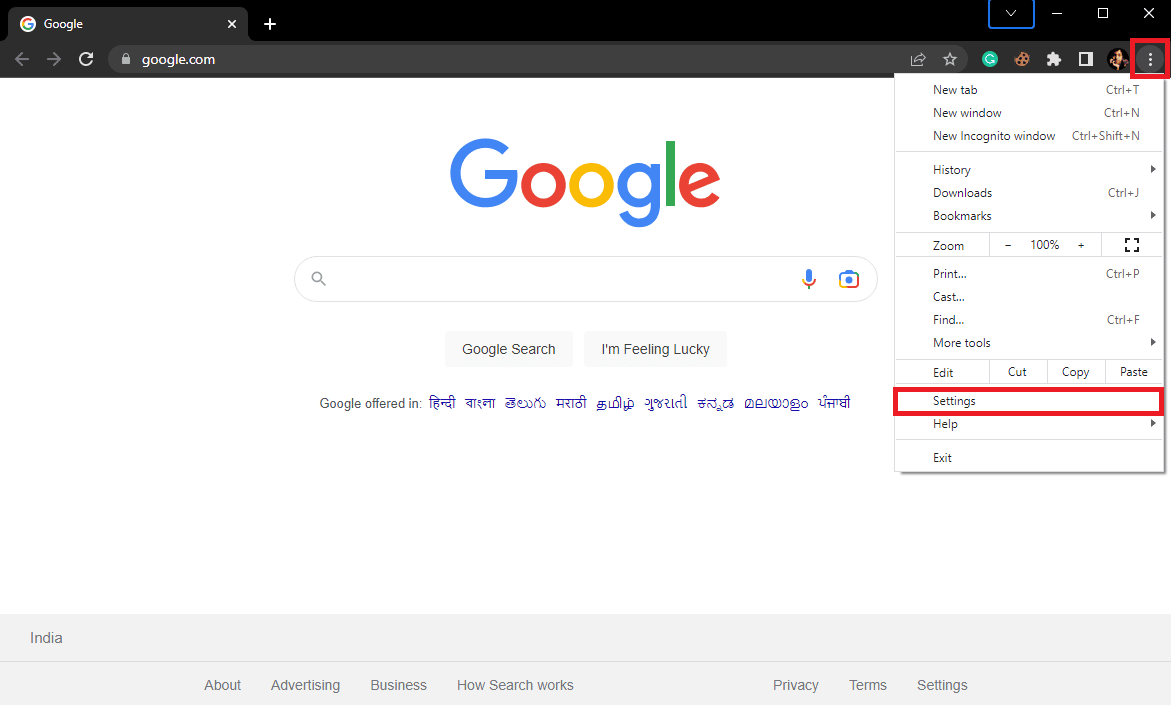
3. En el panel del lado izquierdo, haga clic en la pestaña Restablecer y limpiar .
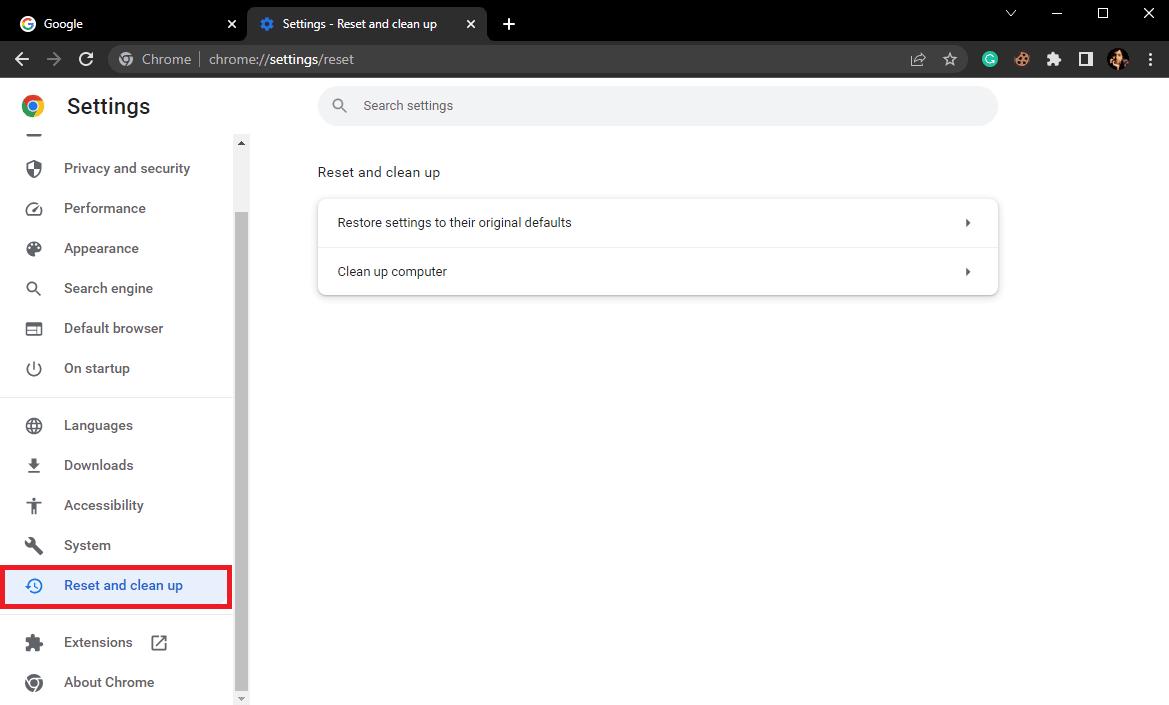
4. Ahora, haga clic en Restaurar la configuración a sus valores predeterminados originales .
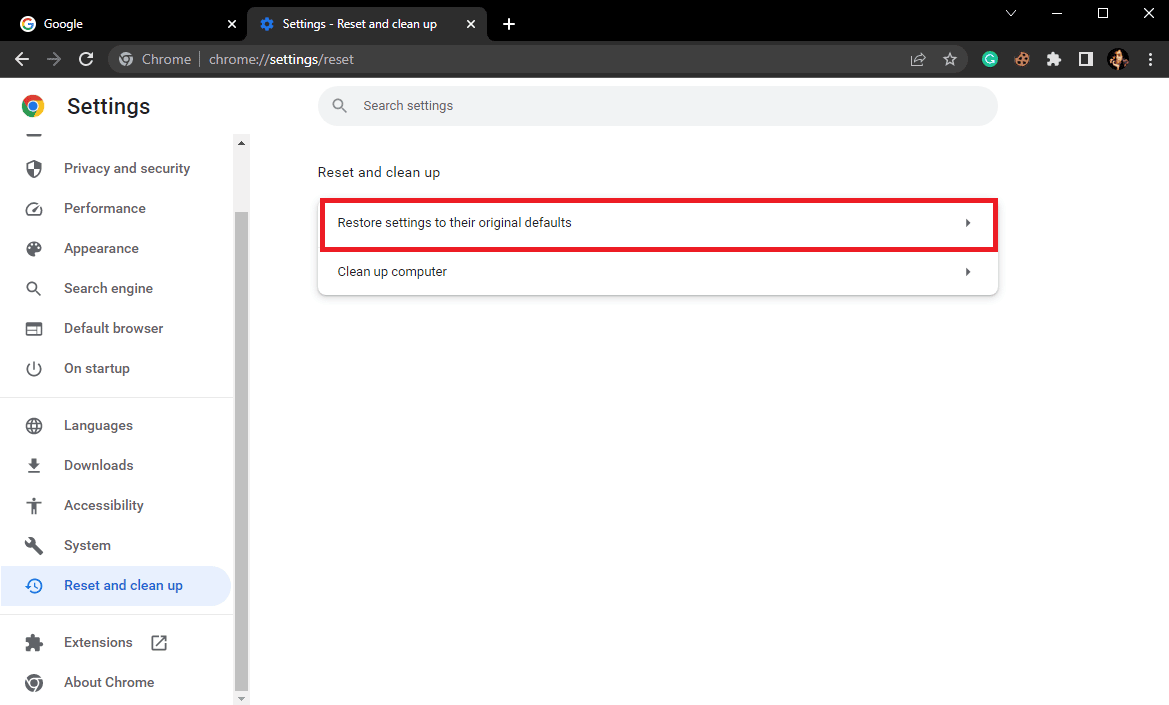
5. Por último, haz clic en Restablecer configuración .
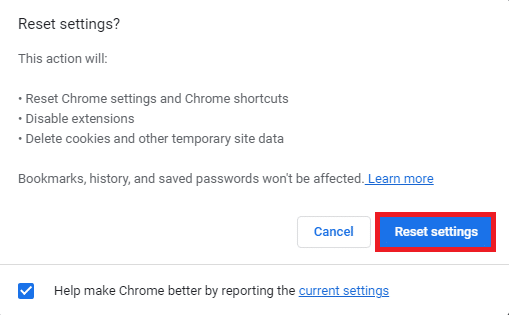
Comprueba si Twitter funciona en Chrome o no.
Lea también: ¿Qué es la aceleración de hardware de Google Chrome?
Método 13: Póngase en contacto con el soporte de Twitter
Si nada funciona y todavía te preocupa por qué Twitter no se carga en la PC, y has agotado todos los métodos posibles para solucionar el problema, es la mejor idea contactar al soporte de Twitter para encontrar una solución para el problema de WiFi de Twitter. . Puede visitar el Centro de ayuda de Twitter para registrar su problema, como que Twitter no se abre en Windows 11, o encontrar una posible solución para el mismo.
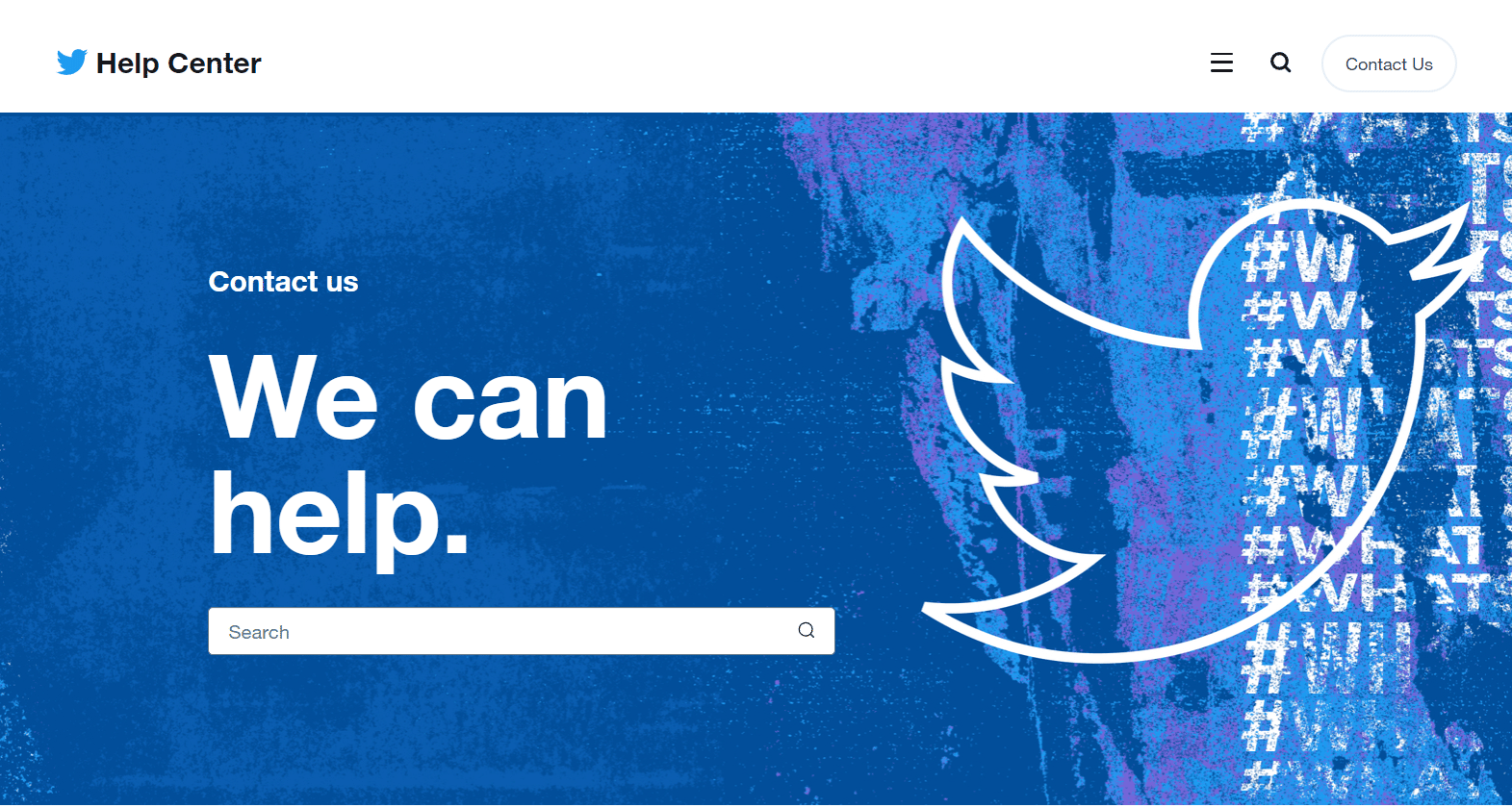
Preguntas frecuentes (FAQ)
Q1. ¿Por qué Twitter no funciona en Chrome?
Respuesta Puede haber varias razones por las que Twitter no funciona en los problemas de Chrome, algunas de las razones más comunes son una mala conexión a Internet y datos de caché dañados.
Q2. ¿Cómo comprobar el estado del servidor de Twitter?
Respuesta Una interrupción del servidor es una razón común para los errores de carga de Twitter en Chrome. Puede verificar el estado del servidor desde varios sitios web de seguimiento de servidores como DownDetector.
Q3. ¿Cómo soluciono los problemas de carga de Twitter en Chrome?
Respuesta Puede intentar actualizar Chrome y restablecer la configuración de Chrome para solucionar este problema.
Recomendado:
- Cómo usar PayPal para recibir dinero
- Cómo habilitar el modo oscuro de Gmail en Windows 10
- Cómo recuperar una cuenta de Twitter suspendida permanentemente
- 9 formas de arreglar una página que no existe en Twitter
Esperamos que esta guía le haya sido útil y que haya podido saber por qué Twitter no se carga en la PC y solucionar el problema de Twitter que no se carga en Chrome . Háganos saber qué método funcionó para usted para arreglar Twitter no funciona en el problema de WiFi. Si tiene alguna consulta o sugerencia para nosotros, háganoslo saber en la sección de comentarios.
